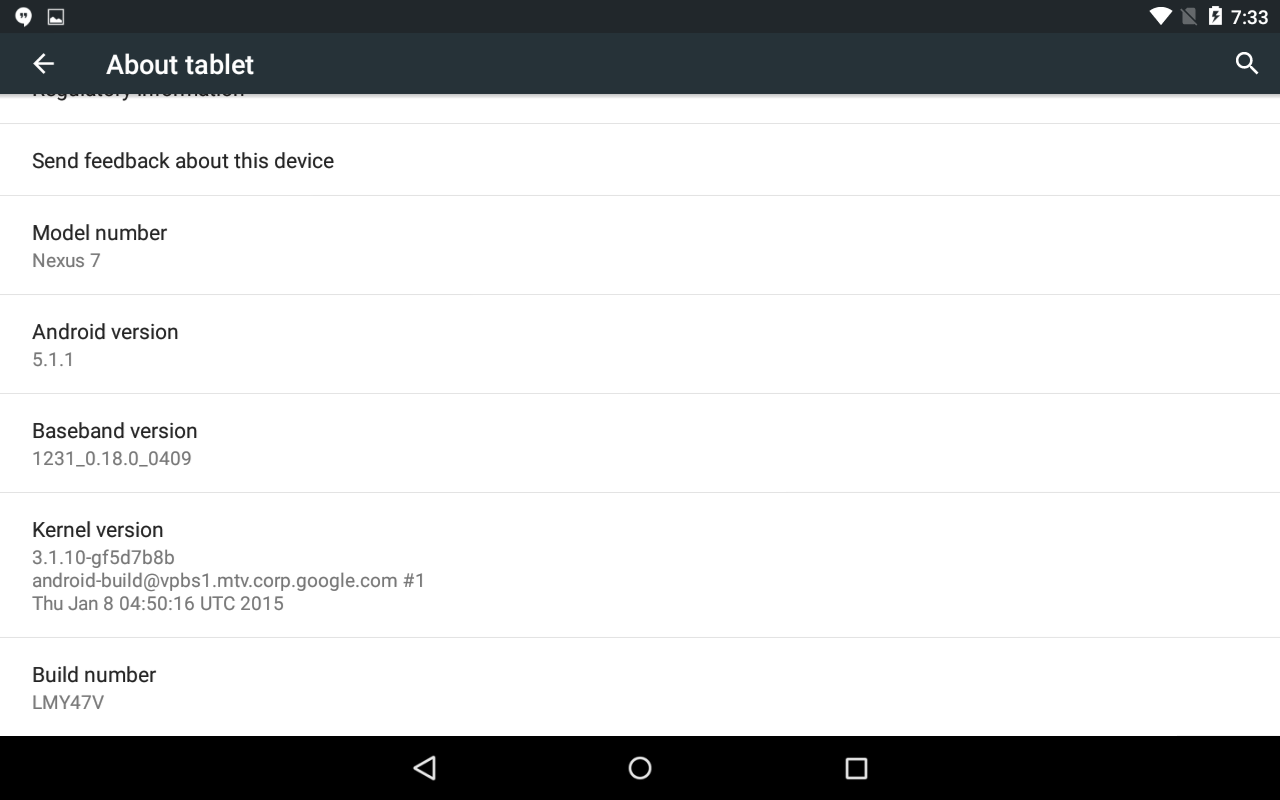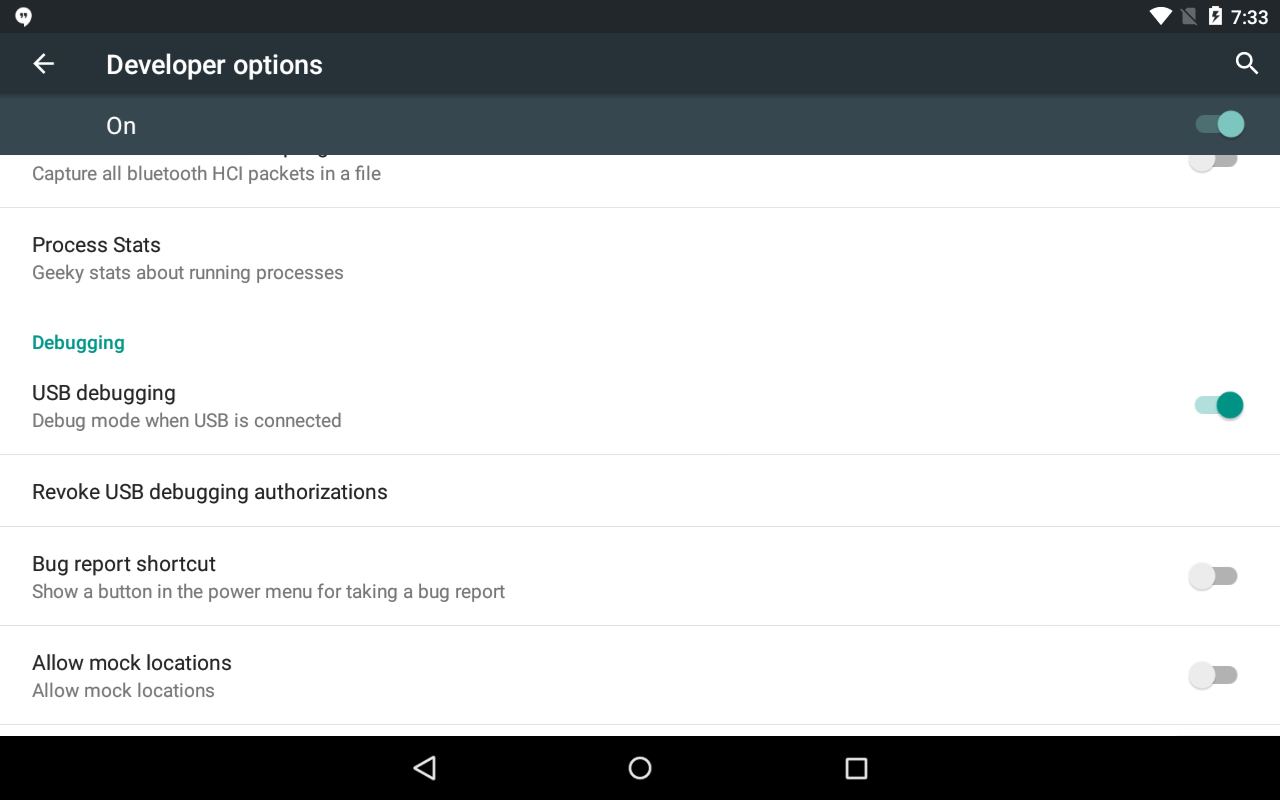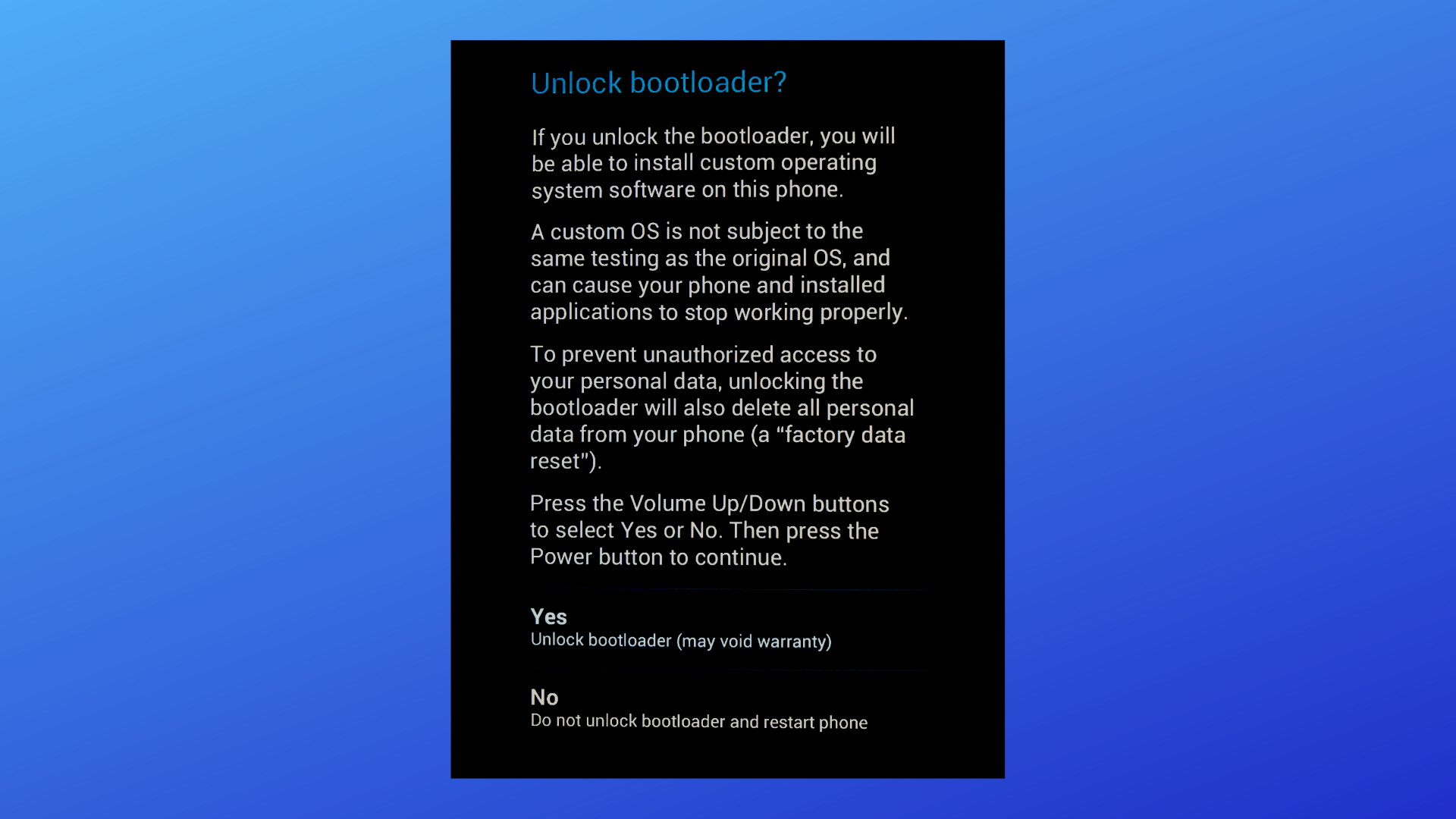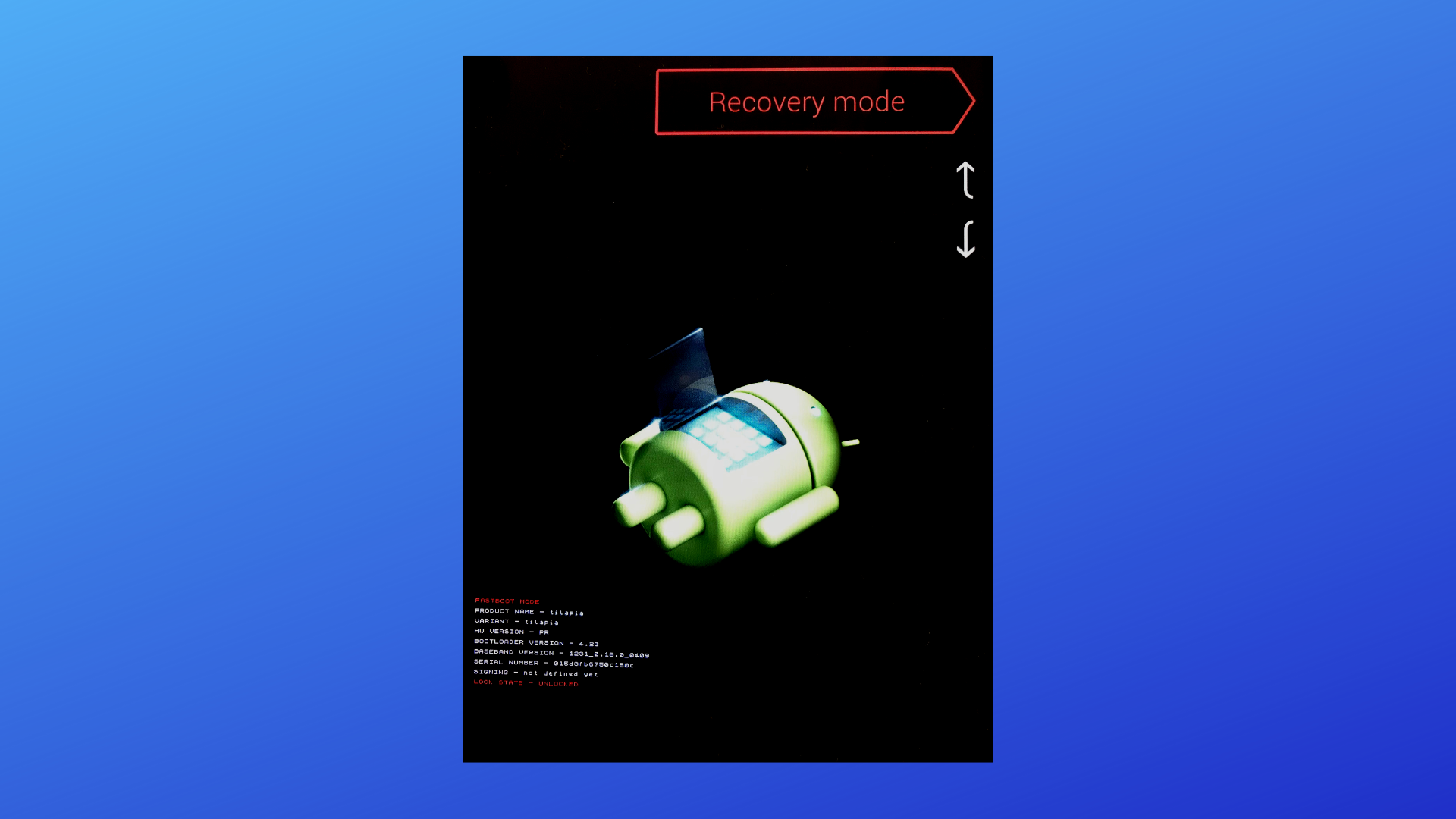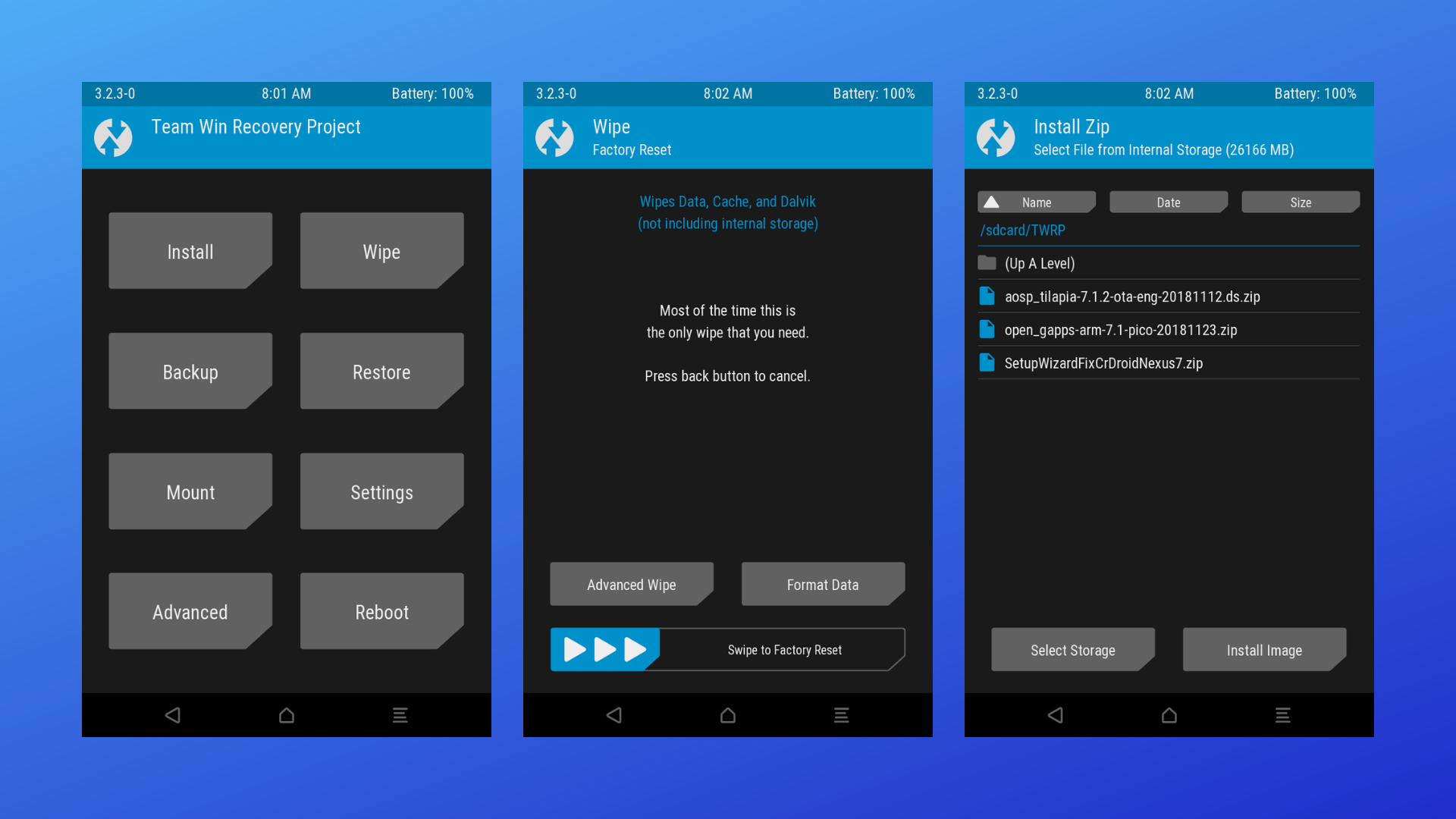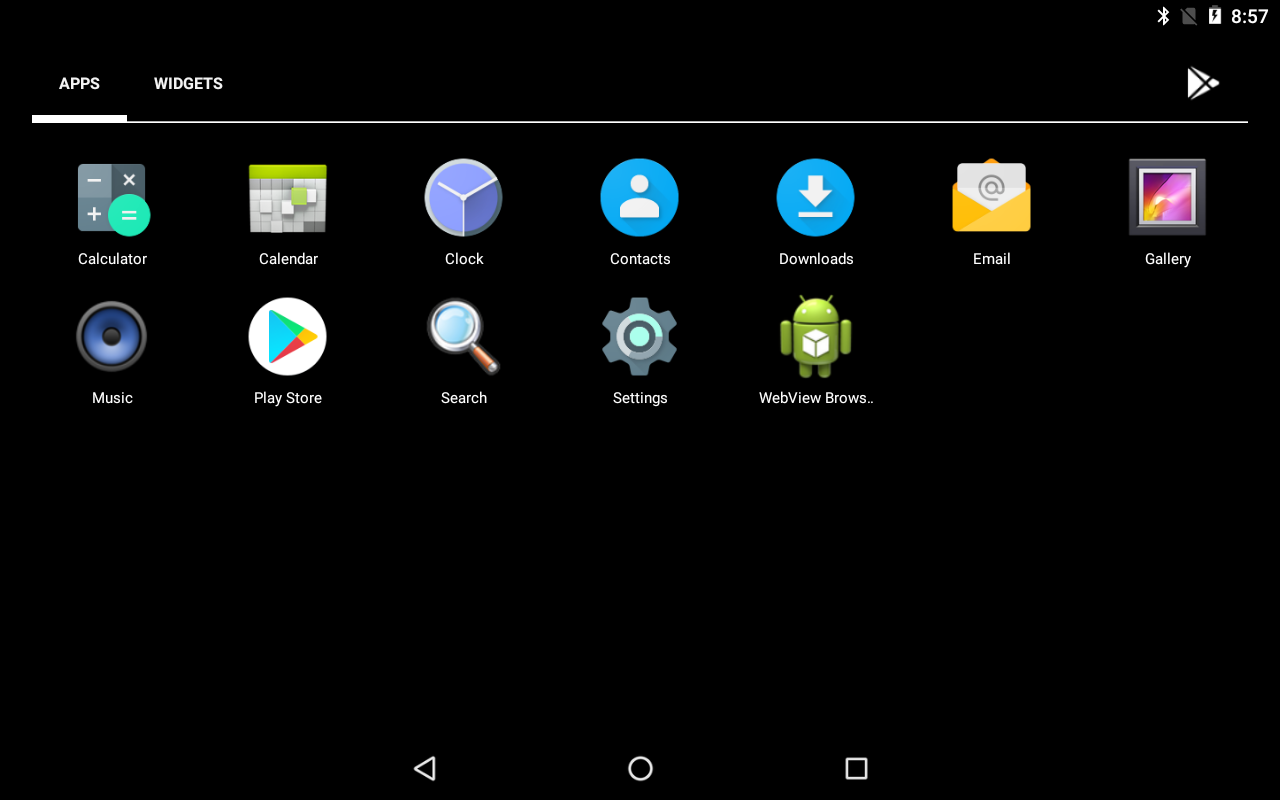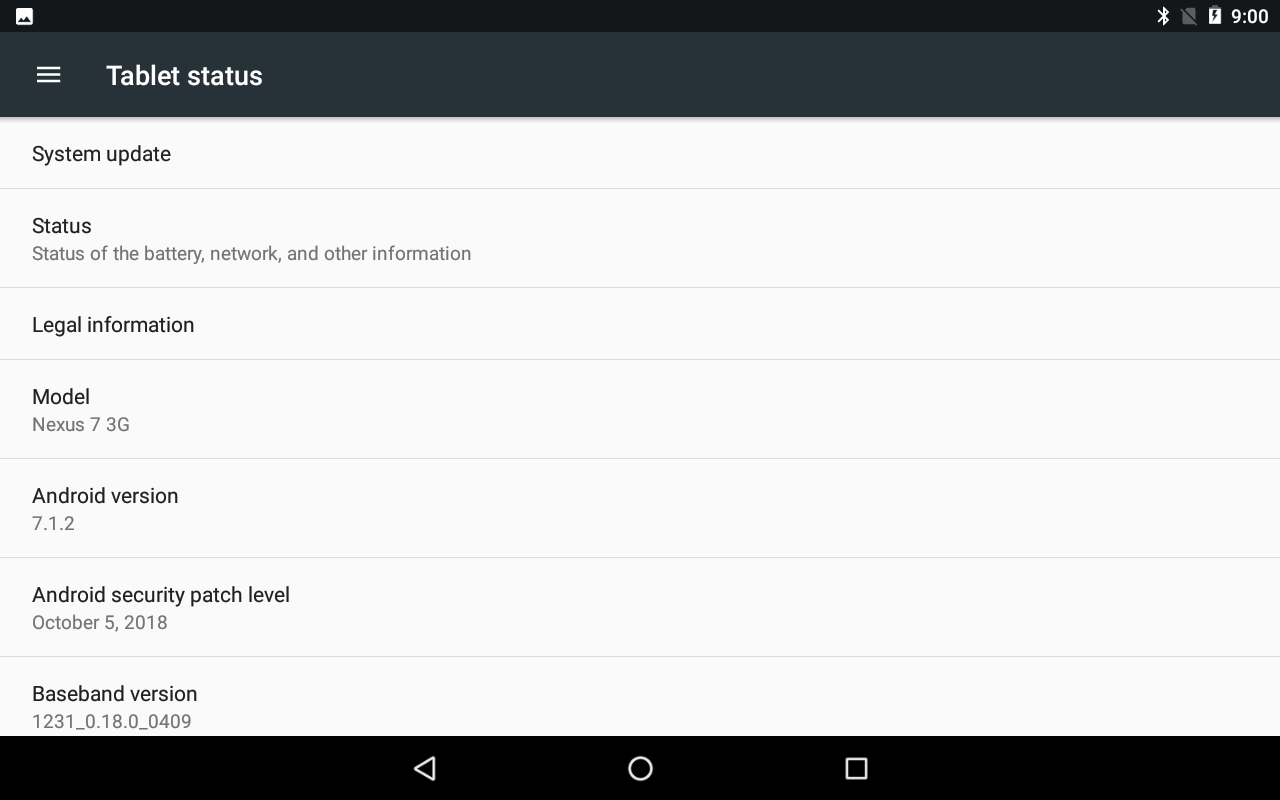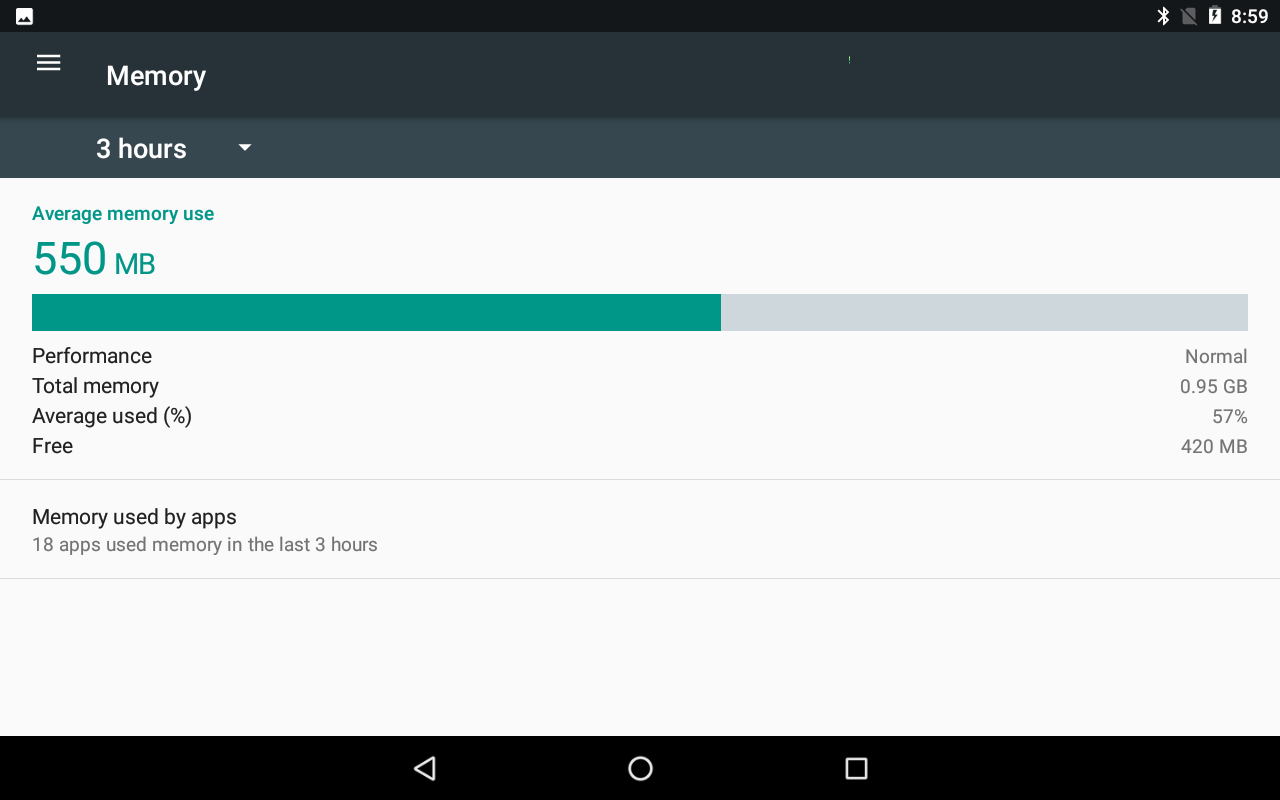Перепрошивка Nexus 7 3G (2012) на Android 7.1
Не говори, что не предупреждал
Не рекомендую повторять всё, что описывается в статье, если вы не чувствуете уверенности в своих силах. Под уверенностью я подразумеваю, что вы сможете самостоятельно разобраться с проблемой, если столкнетесь с ошибками в случае выполнения какой-либо из команд. Всё это лишает вас гарантии, есть риск превратить устройство в кирпич и т.п. Я не несу отвественности за любой вред, который вы можете себе причинить, я лишь описал свой опыт и руководствовался исключительно образовательными целями.
Недавно мне попался в руки полумертвый планшет Nexus 7 2012 года выпуска. У него были проблемы с зарядкой, расходом батареи, а тормозил он так, что пользоваться им было решительно невозможно. На нем стояла стоковая прошивка, с которой он был на момент покупки, а именно Android 4.4. Сброс до заводских настроек и последующий апдейт до последней официальной сборки (5.1) только усугубили проблему: тормозить и разряжаться он стал только сильнее.
С горем пополам зарядив устройство, я решил разобраться сначала с софтом, а дальше думать что делать с батареей. После беглого изучения форумов было принято решение поставить обычный AOSP 7.1. Ниже приведу шаги, которые я прошёл, для настройки устройства. Если вы занимались прошивкой устройств на Android ранее, то скорее всего не найдёте для себя ничего нового, я же последний раз делал это в студенческие годы и чувствовал себя не очень уверенно, поэтому задокументировал основные шаги.
Установка ADB и FastBoot на macOS
Установить Homebrew и Homebrew Cask если не установлены, дальше выполнить следующие команды:
Обращу внимание, что ставится Java 8, а не последняя версия, т.к. с 11 версией, мне не удалось заставить работать sdkmanager .
Проверим, что все выполнилось корректно:
Должен вывестись список подключенных девайсов (или пустой список, если таковых нет), а не ошибка.
Активируем режим разработчика на планшете. Переходим в пункт настроек Settings > About tablet > Build number, нажимаем на него 7 раз подряд.
Далее идем и включаем пункт Settings > Developer Options > USB Debugging.
Подключаем планшет к компьютеру, разрешаем на планшете подключение в дебаг-режиме. После этого команда adb devices должна показывать в списке наш планшет.
Разблокируем загрузчик
Загрузчик отвечает за проверку и начальную инициализацию всех компонентов, а также за загрузку операционной системы. Обычно производители не хотят, чтобы пользователь вмешивался в эту часть системы поэтому возможность его модификации отключена, а сам загрузчик зашифрован, но не в нашем случае, т.к. в свое время устройства линейки Nexus позиционировались в том числе и как устройства для разработчиков.
Перезагружаем планшет в режим загрузчика:
На Nexus 7 загрузчик не зашифрован, поэтому все что нужно сделать, это выполнить команду:
Устанавливаем сторонний раздел восстановления
Раздел восстановления (recovery) позволяет выполнять нам базовые операции по обслуживанию устройства, чтобы получить все необходимые возможности, нужно установить сторонний образ раздела восстановления. На момент написания статьи самым популярным является TWRP.
Скачиваем последнюю версию образа TWRP. После чего выполняем команду:
Здесь нужно заменить указанный путь на путь к своему образу рекавери. Далее перезагружаемся из загрузчика в режим восстановления.
Устанавливаем стороннюю прошивку
TWRP монтирует флеш-карту, поэтому можно сразу перекинуть всё необходимое через Android File Transfer (в формате zip-файлов, заранее ничего распаковывать не нужно):
- Прошивка AOSP 7 c XDA Developers. На момент написания статьи, автор регулярно её обновляет, включаяя исправления безопасности, а также активно общается на форуме, так что в случае проблем есть кому задать вопрос. Тут стоит обратить внимание, что для 3G и Wi-Fi версии прошивки отличаются и вы должны скачать нужную.
- Приложения Google. Нас интересует сборка для ARM, Android 7.1, вариант pico.
- Исправление бага в мастере начальной настройки. Для тех у кого падает мастер начальной настройки. Если вы ставите чистый Android, без приложений Google, то этот фикс накатывать не нужно иначе зависнете на этапе поиска обновлений.
- Если нужен root-доступ, то качаем Magisk. Мне он понадобился, чтобы попытаться разобраться с причинами быстрой разрядки аккумулятора через WakeLock Detector.
Далее в TWRP переходим в раздел Wipe и делаем очистку (ту, которая на этом экране предлагается по-умолчанию).
Затем в разделе Install выбираем и устанавливаем zip-файл нашей прошивки, перезагружаемся в Android (на 4pda рекомендуют делать сброс кэша, я не делал, т.к. не вижу в этом смысла, но если у вас что-то работает не так, можно попробовать в качестве шаманства), перезагружаемся обратно в TWRP, далее аналогично прошивке устанавливаем GApps, а затем упомянутый фикс (именно в таком порядке, пробовал ставить сначала фикс, потом GApps — не сработало). После чего перезагружаемся, у вас должна загрузиться свежая система. После первичной загрузки, можно вернуться и установить Magisk: автор прошивки не рекомендует устанавливать его вместе с системой, так как в некоторых случаях это приводит к бесконечным перезагрузкам.
Впечатления
Перед нами самая минимальная версия Android. Так как мы устанавливали версию GApps pico, то из Google-сервисов доступен только Play Store.
Работает даже визуально быстро: меню и рабочие столы листаются без задержек, приложения запускаются с минимальными задержками.
Работа с привычными приложениями (YouTube, Evernote, FBReader, Яндекс.Радио) не вызывает дискомфорта. Планшет при его скромных характеристиках работает очень достойно (насколько это возможно с 1 ГБ ОЗУ) и легко может получить вторую жизнь в качестве автомобильного планшета, читалки, пульта управления умным домом, а может быть даже и основного устройства для нетребовательного пользователя.
Nexus 7 по праву можно назвать народным устройством. На него можно поставить практически любую сборку Android, многие популярные дистрибутивы Linux и даже экзотику вроде Sailfish. Его очень легко разобрать, а комплектующие до сих пор можно найти на AliExpress. Хотя он вышел 6 лет назад, до сих пор вокруг него довольно активное сообщество, а энтузиасты регулярно обновляют дистрибутивы. У меня есть iPad mini первого поколения, который, являясь ровесником Nexus 7, выглядит не так бодро, а перспективы что-то с ним сделать практически равны нулю. Очень жаль что Google перестал развивать эту линейку.
Источник
Asus nexus 7 2012 прошивка андроид 7
AOSP на базе Андроид 6.0 для Nexus 7 (2012) WiFi
версия 1.1
Это сборка из гугловских исходников, с правками и твиками, для того, что бы запустилось на нашем девайсе.
В остальном это чистый андройд как есть, без гуглосервисов, свистелок и пукалок.
Что работает:
Автор сборки уверяет что все.
Образ для TWRP: Скачать
Образ для fastboot: Скачать
Модифицированная версия Slimcat
Статус: Alpha
v 2.0
Changelog
— Много внутренних корректировок, оптимизаций для всех устройств
— Stock Kernel on Shamu & Hammerhead will now be HellsCore (нас это не касается)
— Возможность скрыть иконку будильника в статусной строке
— Действия на поворот и встряску
— Увеличена громкость будильника
— Увеличена громкость звонка
— Возможность изменять настройки точки доступа
— Тайная комната (. )
— Slim shortcuts
— Slim actions
— Added some Lookup & Reverse lookup commits
— Add Headsup QS Tile
— Slim favorites bar
— Многооконный режим
— мелкие исправления
ВНИМАНИЕ. Root уже встроен, SupеrSu устанавливать НЕЛЬЗЯ.
Описание:
-Основные
*Основана на AOSP Android 6.0_r26
*Рут SuperSU 2.52
*Busybox
*Поддержка Init.d
*Поддержка Addon.d
*Полностью работает VoLTE
*Native Sprint PRL/Profile update
*Звуки из официального релиза, а не из AOSP ones
*Googles marshmallow обои
*Расширенное меню перезагрузки
*Продвинутые настройки поворота экрана
*Активировано меню разработчика
*Активирован SystemUI tuner
*Активирован мультиоконный режим
*Включено нажатие\долгое нажатие на панели уведомлений
*Отключено шифрование
*Отключена проверка модема
*Отключена полноэкранная клавиатура в ландшафтном режиме
*Показ названий приложений во время инициализации при первой загрузке
*Исправление ошибок и повышение стабильности
*Исправления интерфейса
*Скорость загрузки в уведомлении
*Исправление кеша прокрутки
*Строка поиска — скорость анимации и управление размером шрифта
*Настройки Hostname
*Добавлены специальные клавиши для всех клавиш клавиатуры
*Больше смайликов в AOSP клавиатуре
*Удалена опция отправки ошибок в google
*Удалена опция обновления системы
*Удалена правовая информация
-PureNexus Опции
Экран блокировки
*Scramble pin layout
*Отключение замены обоев на обложку исполнителя (при проигрывании музыки)
*Обои для экрана блокировки (добавление/обрезка/удаление)
Панель уведомлений
*Погода
*Принудительное раскрытие уведомлений
Строка состояния
*Настройка значка батареи (сток, горизонтальная, круг, круг из точек, текст, выкл)
*Процент батареи (скрыт, внутри иконки,после иконки)
*Настройка цвета батареи
*Настройки часов (on/off, цвет, выравнивание, am/pm, дата, стиль даты, расположение даты, формат даты)
*Настройки строки состояния (двойное нажатие выключает дисплей)
Панель навигации
*Вкл\Выкл
*Переключатель способов ввода
*Долгое нажатие на «Назад» закрывает приложение
*Долгое нажатие «Недавние» переключает на предыдущее приложение
*Настройка размера строки навигации (высота, ширина, длина)
Меню перезагрузки
*Опция отключения блокировки
*Добавление/удаление пунктов (reboot, screenshot, screen-record, airplane mode, user switcher,settings shortcut, search, voice search, lock now, sound panel)
Кнопки громкости
*Пробуждение
*Переключение треков
*Управление курсором
Экран
*опция вкл/выкл пробуждения при подключении провода
Уведомления
*отключение уведомления о низком заряде
*отключение экономии энергии
cLock настройки
*Настройки cLock виджета
Утилиты и инфо
*Информация о устройстве
*История батареи
*Статистика использования
*Информация о WiFi
*build.prop редактор
*fi switch tools (если установлен fi sim)
Образы для TWRP: скачать
Постоянно обновляемые gapps, рекомендованные авторами сборки, скачать
Нам подходят только gapps-ZERO из этого списка!
Сборка на основе СМ13
Статус: Alpha
Образы для TWRP: скачать
Источник
Asus nexus 7 2012 прошивка андроид 7
[SPOIL=Описание прошивки][/SPOIL]
[SPOIL=Системные данные][/SPOIL]
[SPOIL=Известные баги][/SPOIL]
[SPOIL=Инструкция по установке]
[list=1]
[*] Скопировать архивы с пакетом GAPPS и прошивкой на устройство
[*] Перезагрузиться в рекавери
[*] Установить прошивку
[*] Прошить пакет GAPPS
[*] Перезагрузить устройство
[/list]
[/SPOIL]
[U][B]Скачать:[/B][/U] ***ссылка***
[B]Тема прошивки на XDA:[/B] ***ссылка на тему обсуждения***
- Вопрос: После установки [прошивки | ядра] у меня не загружается планшет! Вижу только логотип Google или анимацию включения! У меня «кирпич»?
- Ответ: «Кирпичом» условно называется девайс, с поврежденным загрузчиком(bootloader или fastboot), то есть не подлежащий восстановлению обычными способами прошивки. Поэтому первым делом нужно попробовать зайти в fastboot и оттуда рекавери, после чего прошить рабочую [прошивку | ядро].
- Вопрос: У меня в настройках нету меню «Для разработчиков«! Где вы его находите?
- Ответ: Чтобы меню появилось, следует зайти в меню «О планшетном ПК» и 7 раз нажать на пункт «Номер сборки«.
- Вопрос: Как войти в fastboot(загрузчик)? Одни говорят три кнопки, другие две. Так как же?
- Ответ: Чтобы войти в fastboot, нужно выключить планшет, после чего нажать кнопку питания на 1 секунду, отпустить ее и как только появится надпись «Google», тут же нажать кнопку громкости вниз.
Способ взят из официальной инструкции, подходит для любой версии планшета. Откуда пошли другие «способы» не известно.
В теме нет куратора. Если в теме есть пользователь, желающий стать Куратором и соответствующий Требованиям для кандидатов, он может подать заявку в теме Хочу стать Куратором (предварительно изучив шапку темы и все материалы для кураторов).
До назначения куратора, по вопросам наполнения шапки, обращайтесь к модераторам раздела через кнопку «Жалоба» под сообщениями, на которые необходимо добавить ссылки.
Сообщение отредактировал snekt — 13.11.18, 21:43
Сборка SlimKat от greatslon
(обновляется примерно сразу после выхода апдейта для официальной SlimBean, переведена на Русский на 95%)
Google Nexus 7 3G — Прошивка (Пост #19396784)
Paranoid Android [3.99 / 21.8.13]
(ежедневный выход ночных сборок / официальный релиз / теперь с функцией HALO)
Google Nexus 7 3G — Прошивка (Пост #19528310)
RasSaber [2013-06-03 / 3.6.13]
(ранее известная как rasbeanjelly / дальнейшая разработка прекращена)
Google Nexus 7 3G — Прошивка (Пост #21182409)
CyanogenMod 11 [ 10.1.2 / 27.8.13 ]
(ежедневный выход ночных сборок / официальный релиз)
Google Nexus 7 3G — Прошивка (Пост #19456473)
ChameleonOS [v0.8 / 28.8.13]
(ежедневный выход ночных сборок / официальный релиз)
Google Nexus 7 3G — Прошивка (Пост #21067747)
MoDaCo CyanogenMod Custom ROM [r11 / 11.4.13]
(полностью идентична MoDaCo Custom Rom)
Google Nexus 7 3G — Прошивка (Пост #19458585)
AOKP — Android Open Kang Project [JB-MR1 Milestone 2 / 20.8.13]
(ежедневный выход ночных сборок / официальный релиз)
Google Nexus 7 3G — Прошивка (Пост #20053319)
PAC-man | All-In-One [RC1 / 30.7.13]
(CyanogenMod + Paranoid Android + AOKP в одном / официальный релиз)
Google Nexus 7 3G — Прошивка (Пост #20940550)
Сообщение отредактировал Vlad_Aero — 29.01.14, 15:56
Посоветуйте, какое ядро лучше встанет с pa 3.99.1-RC1-20130917 ?
И можете еще подогреть инфой насчет stable-версий на базе 4.4 (pa и cm)
Аттач —
usb драйвер для win7. По ссылке в шапке только инструкция для win8.
Сообщение отредактировал aPsycho — 11.12.13, 07:31
ребят, у меня стояла прошивка СМ 10.2 решил обновить до 11. зашёл в Настройки- Инфа — Обновление — загрузил список. скачал прошивку cm-11-20131209-NIGHTLY-tilapia.
Система ребутнулась, и дальше ОП! не пошла. в чем может быть причина? оч нужны данные с планшета. 🙁 в систему не заходит.. при загрузке девайса заходит автоматом в рекавери (cwm).
Что, собственно, делатЬ?? Подскажите плиз.
так же прилагаю фото.
ребят, у меня стояла прошивка СМ 10.2 решил обновить до 11. зашёл в Настройки- Инфа — Обновление — загрузил список. скачал прошивку cm-11-20131209-NIGHTLY-tilapia.
Система ребутнулась, и дальше ОП! не пошла. в чем может быть причина? оч нужны данные с планшета. 🙁 в систему не заходит.. при загрузке девайса заходит автоматом в рекавери (cwm).
Что, собственно, делатЬ?? Подскажите плиз.
так же прилагаю фото.
Сообщение отредактировал — SVD — — 13.12.13, 18:10
Неофициальная сборка CyanogenMod 11 от temasek
CyanogenMod это кастомное программное обеспечение, распространяемое для различных устройств, работающих на ОС Android. Основанное на исходниках системы от Google, CyanogenMod направлено на улучшение производительности и стабильности системы, по сравнению с официальными прошивками, выпускаемыми различными производителями и операторами, как T-Mobile, HTC, и так далее. Также, CyanogenMod предлагает ряд функций и доработок, недоступных в этих прошивках.
На данный момент, CyanogenMod состоит из двух параллельно существующих и одновременно развивающихся основных версий: CyanogenMod 7, основанная на Android 2.3 (Gingerbread), и CyanogenMod 10, основанная на Android 4.1 (Jelly Bean). Устройства, на которых можно запустить CM10, постепенно прощаются с CM7, но поскольку на рынке есть еще огромное количество смартфонов, которые не могут работать под управлением Android 4.0, для их поддержки существует CyanogenMod 7. Варианты прошивок разделены на несколько категорий — Stable (Стабильные), Release Candidate (Кандидаты на Релиз), M-Series (Серия «M»), и Nightlies («Ночнушки»). Версия «Stable», о чем и говорит название, является протестированным и проверенным временем вариантом прошивки, содержащей почти нулевое количество багов, и подходящей для каждодневного использования. Последняя «стабильная» версия доступна для ряда официально поддерживаемых устройств. Версия «Release Candidate» (RC) не является финальным релизом, но уже не содержит фатальных багов, и постепенно приближается к состоянию финального релиза, коим является «стабильная» версия. Релизы серии «М» очень похожи на RC, но считаются «стабильными» среди пользователей. И наконец, «Ночнушки», являющиеся наиболее постоянно меняющимися и наименее стабильными. Эти версии выходят с интервалом в 1-2 дня, и если вы решитесь опробовать «Nightly» версию, то не удивляйтесь, если устройство станет работать некорретно. «Ночнушки» в основном не тестируются, и, о чем заявляет команда CyanogenMod, не предназначены для среднестатистического пользователя. Данные релизы предназначены для тестирования ранее непротестированных функций, которые могут повредить ваше устройство.
Источник